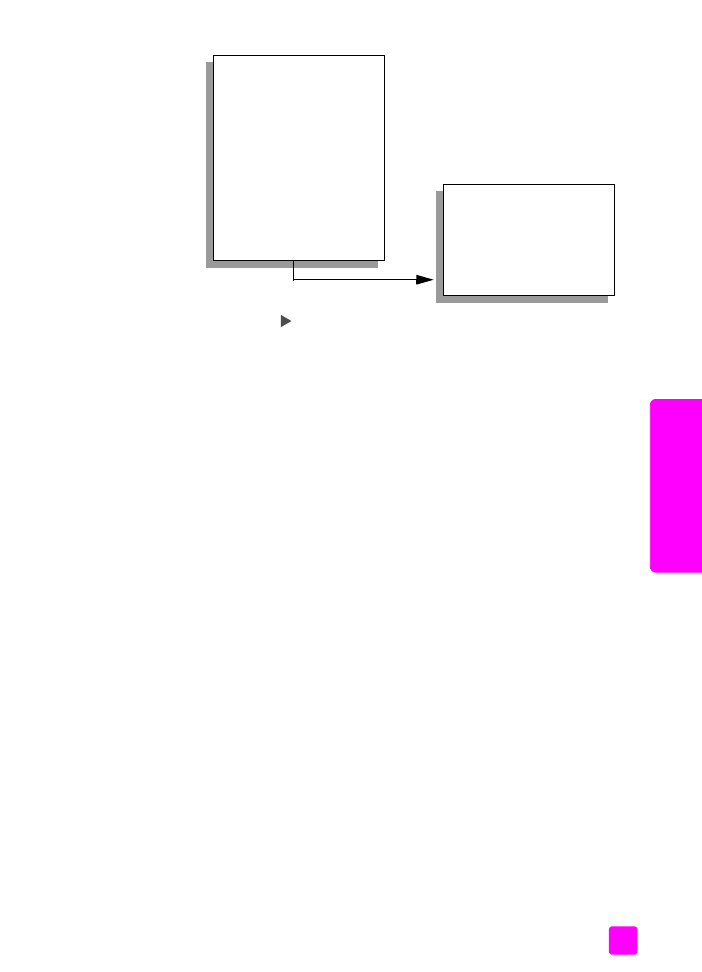
Optimieren von hellen Bereichen in Kopien
Verwenden Sie die Optimierungsoption Foto, um helle Farben, die andernfalls
als weiß angezeigt würden, zu optimieren. Sie können mit der
Optimierungsoption Foto auch Kopien erstellen, um eine oder alle der folgenden
Situationen zu vermeiden, die eventuell beim Kopieren mit der
Optimierungsoption Text auftreten können:
•
Verstreute Farbpunkte umgeben einen Teil des Textes auf den Kopien.
•
Große, schwarze Schriftarten sehen fleckig aus (nicht ebenmäßig).
•
Dünne, farbige Objekte oder Linien enthalten schwarze Abschnitte.
•
Körnige oder weiße Querstreifen werden in hell- bis mittelgrauen Bereichen
wiedergegeben.
1
Legen Sie das Original mit der bedruckten Seite nach unten an der
vorderen linken Ecke des Vorlagenglases an.
Die Längsseite des Fotos muss sich an der vorderen Kante des
Vorlagenglases befinden.
2
Drücken Sie
Kopieren
, bis in der linken oberen Zeile der Anzeige
Optimierung
angezeigt wird.
Im Menü Optimierung
stehen die folgenden Optionen zur Verfügung.
Kopieren
Kopienzahl
Verkl./Vergr.
Kopierqualität
Kopierpap.format
Papiertyp
Heller/Dunkler
Optimierung
Farbintensität
Standards festl.
Optimierung
Text
Foto
Gemischt
Keine
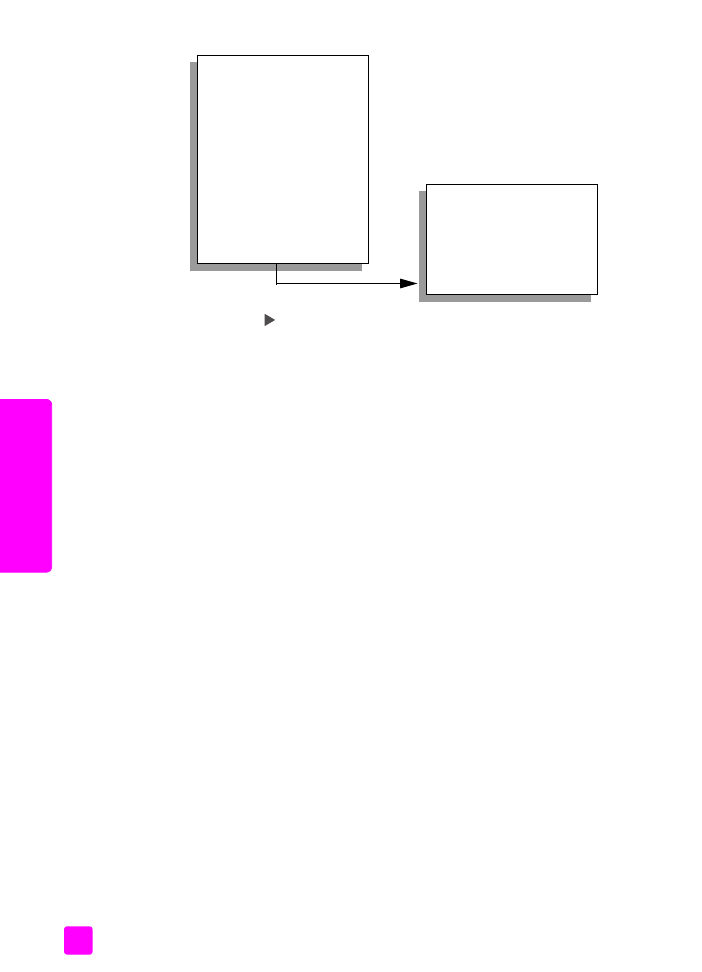
HP Officejet 5500 Series
Kapitel 3
32
Ko
pi
er
en
3
Drücken Sie
, bis
Foto
angezeigt wird.
4
Drücken Sie
Start Farbe
.